Windows Hello 如何设置PIN
更新:2018-09-18
在使用Windows 10工作时会碰到各种各样的问题,比如Windows Hello需要设置PIN。那么如何进行操作呢?下面小编与你分享具体步骤和方法。
在使用Windows 10工作时会碰到各种各样的问题,比如Windows Hello需要设置PIN。那么如何进行操作呢?下面小编与你分享具体步骤和方法。
工具/材料
Windows 10操作系统操作方法
-
01 启动Windows 10操作系统,如图所示。点击任务栏搜索框,开始使用Cortana(小娜)智能语音助理。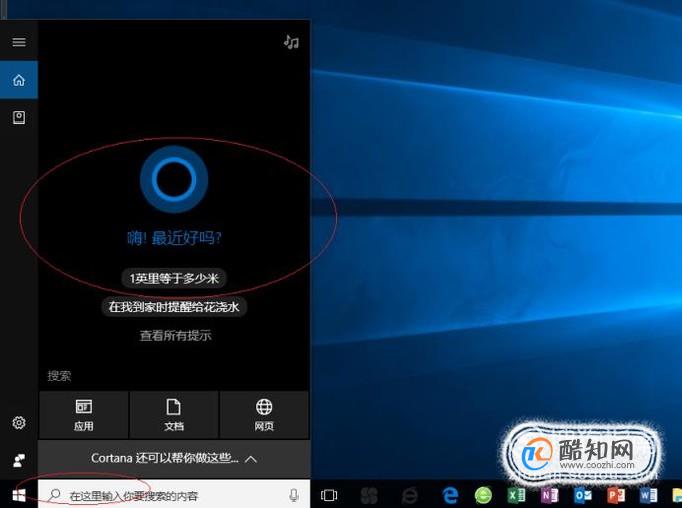
-
02 如图所示,搜索框输入"设置"。Cortana(小娜)显示搜索结果,点击"最佳匹配→设置"项。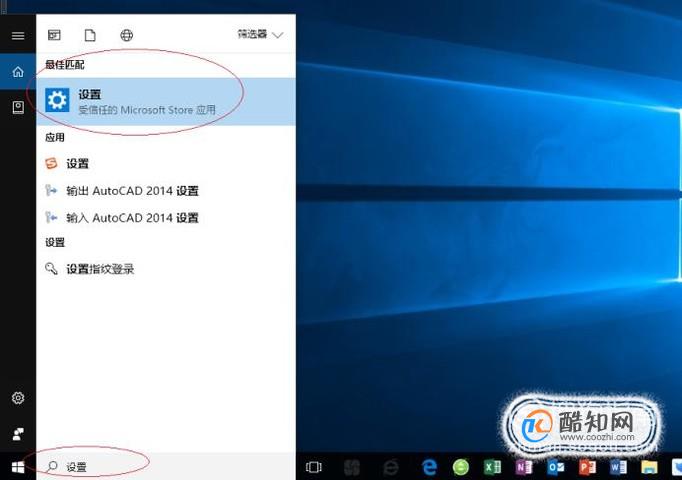
-
03 唤出"Windows 设置"程序窗口,如图所示。点击"账户"图标,根据自己的喜好和需要对系统进行设置。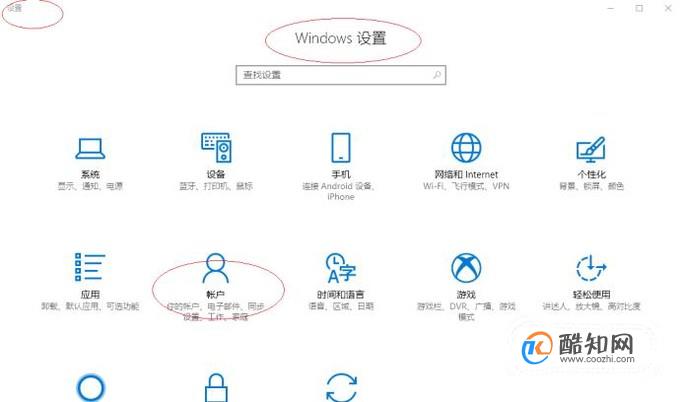
-
04 如图所示,唤出"账户"选项界面。默认显示登录账户信息,点击左侧"登录选项"图标。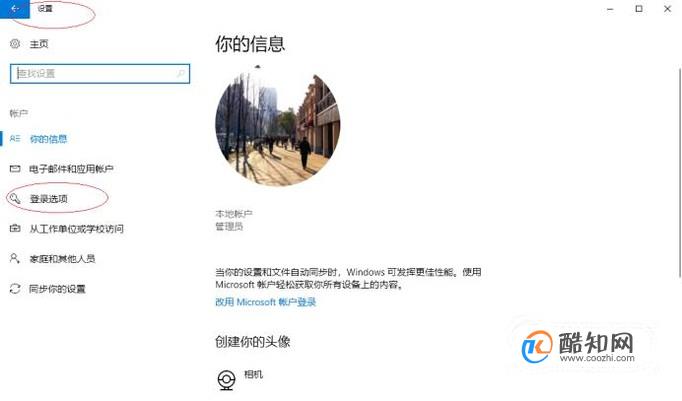
-
05 唤出"登录选项"界面,如图所示。拖动右侧垂直滚动条,选择"Windows Hello"选项。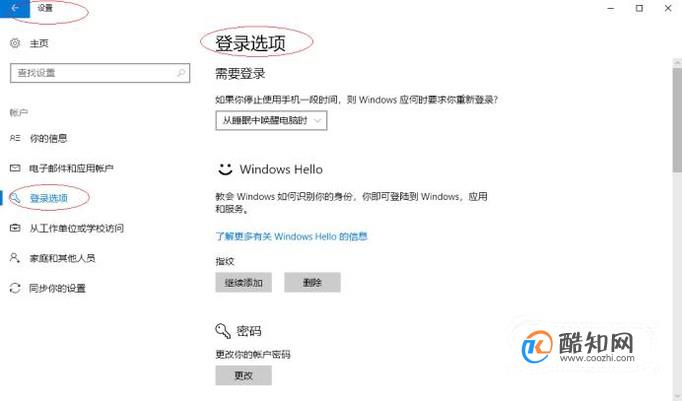
-
06 如图所示,点击"PIN→删除"按钮。如果正在使用Windows Hello,删除PIN将停止工作。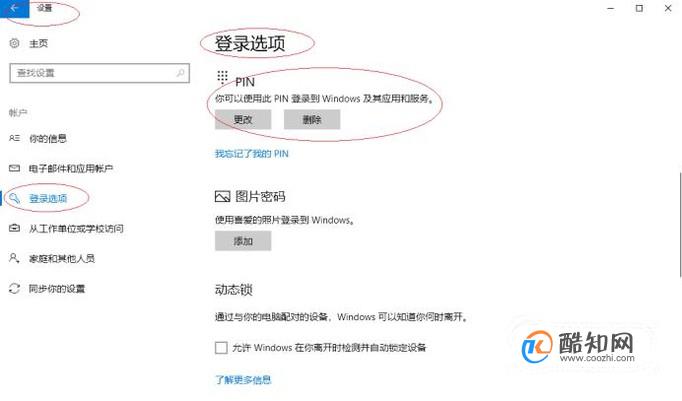
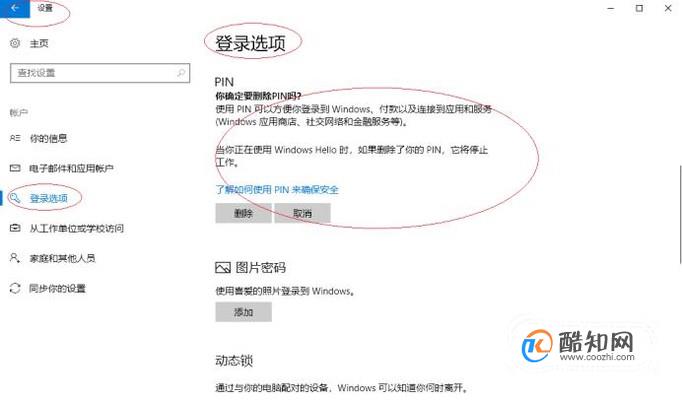
-
07 点击"更改"按钮更改PIN,如图所示。完成Windows Hello设置PIN的操作,本例到此希望对大家能有所帮助。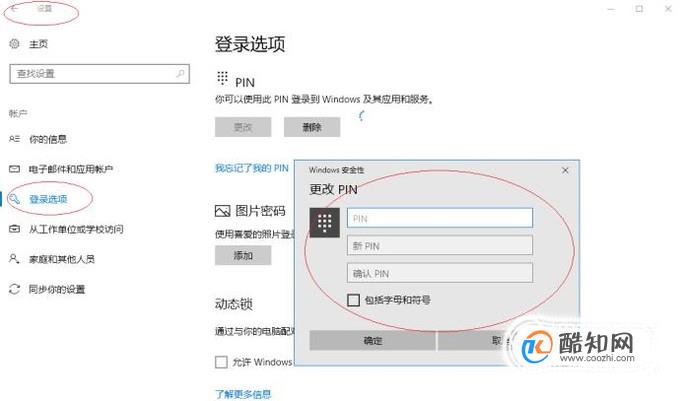

excle表格如何自动添加序号
电脑
2018-11-02
Excel统计文字个数的函数公式
电脑
2018-11-02
internet保护模式禁用怎么开启
电脑
2018-11-02
excel电子表格日期超期怎么自动变色
电脑
2018-11-02
联想拯救者怎么关闭软件自动更新
电脑
2018-11-02
教大家win10怎么使用激活工具轻松激活系统
电脑
2018-11-02
Win10系统没有声音如何修复?
电脑
2018-11-02
怎么检测电脑屏幕的质量好坏
电脑
2018-11-02
用photoshop制作公章
电脑
2018-11-02
PS如何用画笔工具绘图
电脑
2018-11-02



